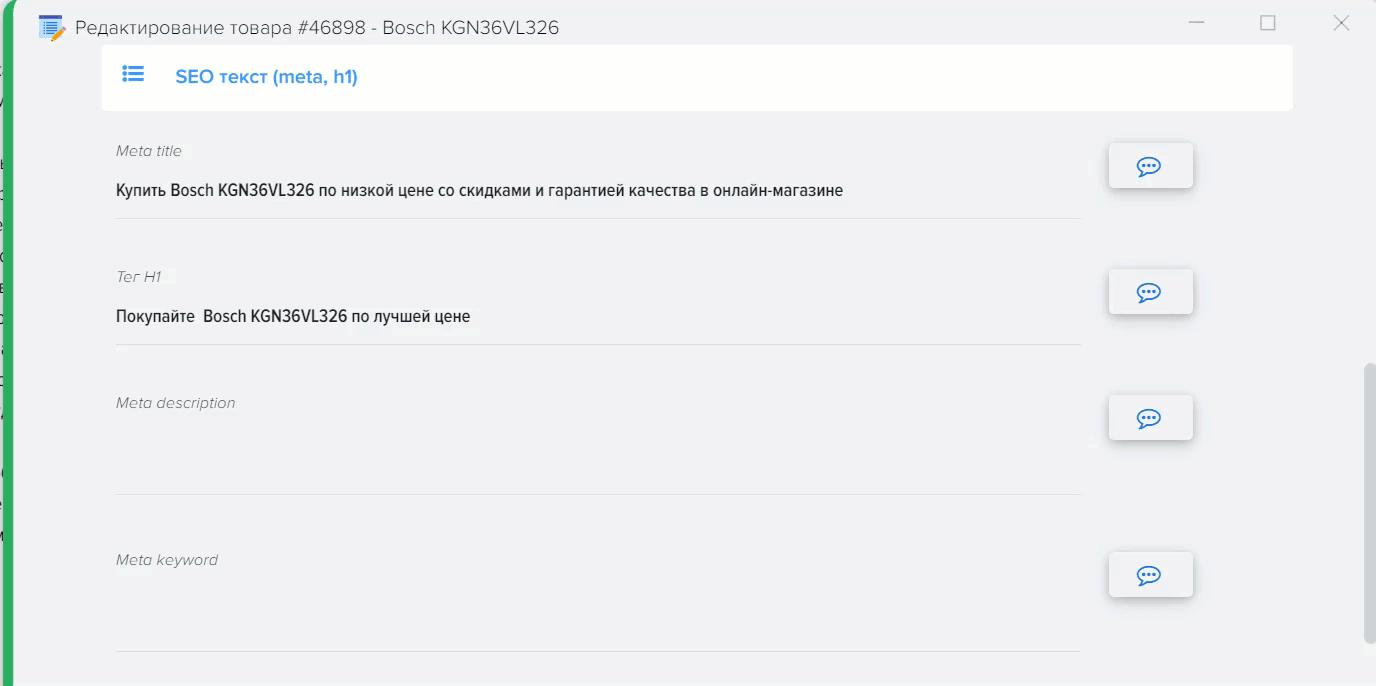Атрибути товарів (характеристики, властивості, опції)
Атрибути товару дають змогу описати функціональні можливості товару. Наприклад, "Діагональ екрана 19 дюймів", в даному прикладі "Діагональ екрана" це назва атрибута, "19 дюймів" це значення атрибута. 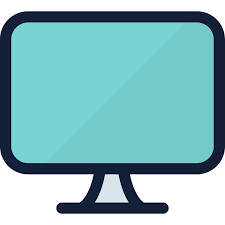
У системі Elbuz до кожної назви атрибута можна прив'язати назву блоку атрибута, наприклад створити блок "Характеристики екрана", який може включати атрибути "Діагональ екрана", "Тип матриці", "Роздільна здатність екрана". Блоки атрибутів створюються для покупців кращого візуального відображення атрибутів на сайті. 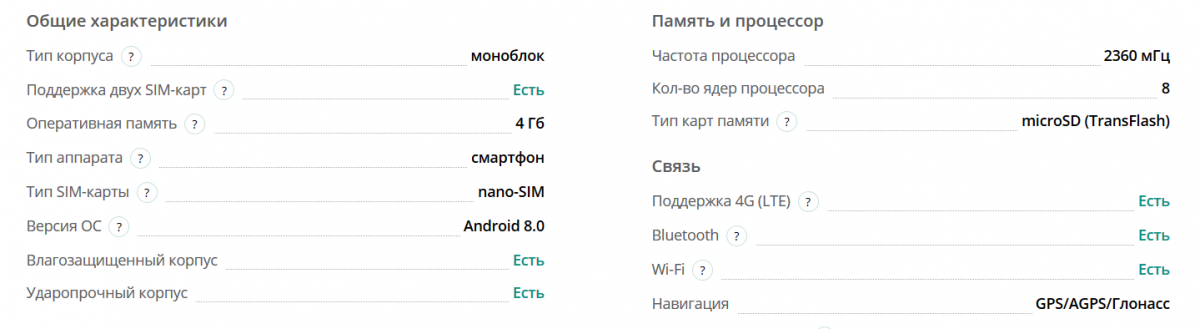
В Elbuz назва та значення атрибутів зберігаються в окремих стовпцях, дозволяючи легко маніпулювати даними, а також створювати на Вашому сайті фільтри, блоки підбору товарів за атрибутами (функція залежить від Вашої CMS).
Як ще інших облікових системах називають атрибути: характеристики, властивості, опції.
Довідник атрибутів товарів
Атрибути товару можуть бути створені як вручну, так і автоматично (при пошуку описів в мережі інтернет серед доступних сайтів в Elbuz). 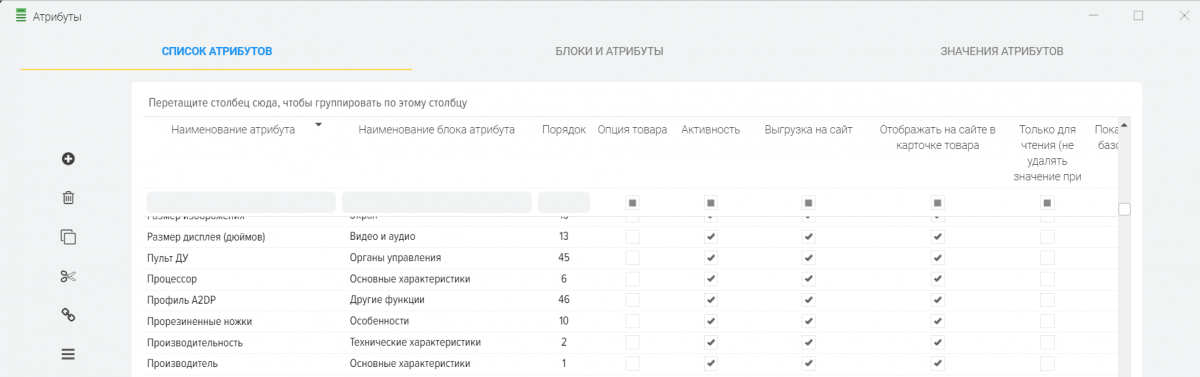
Опис полів сітки довідника Атрибути
- Найменування атрибуту
Поле зберігає назву атрибута, яка виводитиметься у картці товару (на сайті). Також ця назва відображатиметься під час виведення фільтрів на сайті. - Назва блоку атрибута
Поле зберігає назву блока атрибута, якого прив'язаний атрибут. - Порядок
Порядок сортування виведення атрибуту в картці товару, на сайті, в описі товару, на сайті при виведенні фільтрів. - Опція товару
Прапор свідчить про те, що атрибут є опцією товару. Наприклад атрибут-опція "Колір", на сайті може мати значення для вибору покупцем Червоний, Синій, Зелений. - Активність
Прапор активності атрибуту. - Вивантаження на сайт
Прапор дозволяє регулювати розвантаження атрибуту на сайт. - Відображати на сайті у картці товару
Прапорець регулює, чи можна показувати атрибут відвідувачам сайту. - Тільки для читання (не видаляти при парсингу)
При активації прапора значення, що зберігається в атрибуті, не буде перезаписуватися при збереженні парсингу даних, наприклад, ви можете вручну заповнювати цей атрибут (або через формулу) і не хочете, щоб він заповнювався автоматично. - Показувати у сітці базового каталогу
При активації прапора з'явиться нова колонка у сітці базового каталогу, у якій по кожному товару буде видно значення атрибута - Обов'язково до заповнення
Дозволяє додати перевірку заповнення атібуту. - Багатострокові значення
Дає сигнал програмі, про те, що в атрибуті можуть зберігатися багаторядкові значення, наприклад для вибору значень у вигляді списку, що випадає. - Відображати html редактор
При активації прапора для заповнення значень атрибуту може виводитись візуальний редактор html. - Тип
Тип атрибута вказує на вид зберігання в ньому, наприклад, можуть бути такі типи: Число, Текст, Список, Прапорець, Перемикач, Слайдер, Слайдер-діапазон, Зображення, Число з комою, Текст (велике поле), Дата. - Опис атрибуту
Опис атрибута може бути використаний для надання інформації покупцю сайту, наприклад для атрибуту "Діагональ дисплея" додати опис: Як правило, чим більше екран - тим він зручніший для очей, тим більш деталі, що відображаються на ньому, і тим простіше їх розглянути. У той же час діагональ екрана безпосередньо позначається на габаритах всього апарату, що варто враховувати, якщо для вас важлива портативність. - ЧПУ (код)
ЧПУ це абревіатура від словосполучення «Людино-зрозумілі УРЛи», яка є вільним перекладом англійського терміна «Search Engine Friendly URLs», тобто дружні та красиві адреси. Дозволяє ставити назву атрибуту латиницею. - Відображати у фільтрі
При активації прапора "Відображати у фільтрі" атрибут виводитиметься для покупців на сайті в блоці підбору товарів за атрибутами та їх значеннями. - Вид
Вид атрибута для виведення в блоці підбору товарів на сайті (фільтри), наприклад, вид може бути: Прапорець, Перемикач, Слайдер, Список. - Постфікс значення
Значення, що виводиться після значення атрибута, наприклад, може вказувати на од. вимірювання. - Максимальна кількість атрибутів
Кількість атрибутів, яке слід виводити в блоці підбору товарів на сайті (фільтри), при перевищенні кількості, решта атрибутів буде прихована і показана кнопка "Показати все". Налаштування залежить від конкретного CMS. - Максимальна кількість значень
Кількість значень атрибутів, яке слід виводити в блоці підбору товарів на сайті (фільтри), в межах 1-го атрибута, при перевищенні інших значень буде приховано і показано кнопку "Показати все". Налаштування залежить від конкретного CMS. - Список значень розкрито
Прапор дозволяє задати вид відображення атрибута в блоці підбору товарів на сайті (фільтри) у вигляді розкритого списку з вибором значень або прихованого списку. Наприклад, якщо це не пріоритетний атрибут товару в даній категорії, його можна приховати з метою зменшити обсяг виведеної інформації для відвідувача сайту. - Створювати вилки значень, кількість блоків
Дозволяє на підставі значень атрибуту виводити кілька окремих фільтрів. Наприклад, у значенні атрибута можуть бути задані значення можливих кольорів товару "червоний, синій, зелений", при активації цього режиму будуть виведені три значення як окремий фільтр підбору товарів. - Тип атрибуту (для сайту)
Більшість сайтів використовують свої позначення типів атрибутів, тому це поле може зберігати індивідуальні налаштування, зазвичай це поле заповнюється автоматично при початковому завантаженні базового каталогу з сайту. - Макропідстановка
Ім'я макропідстановки, може використовуватися при складанні формул, наприклад, якщо потрібно взяти значення атрибуту товару для обробки. - ID поля
Унікальний ідентифікатор атрибуту у системі Elbuz. - UUID
Унікальний ідентифікатор атрибуту в системі Elbuz, так само це ідентифікатор атрибуту на сайті, якщо атрибут був завантажений із сайту. При оновленні сайту цим полем перевіряється наявність атрибута в базі даних сайту, якщо такий не знайдений буде створено новий атрибут.
Типи атрибутів
Типи атрибутів створені з метою розмежувати відображення різних видів атрибутів, наприклад атрибут може бути символьний тип або числовий. 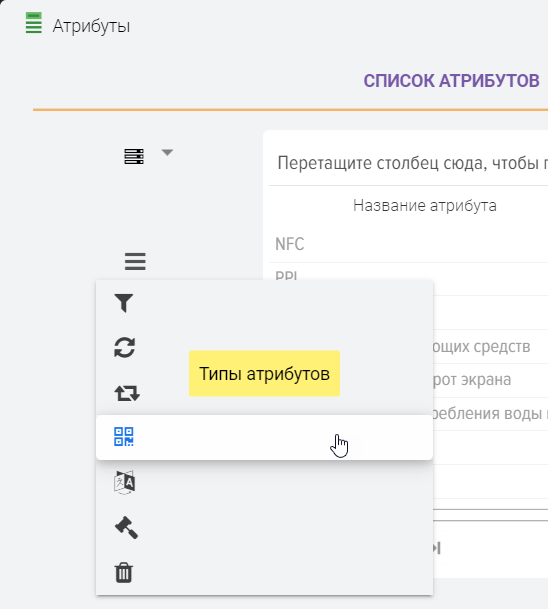
Використання числового атрибута дозволяє переконатися у цьому, що він зберігаються лише числа і створити з урахуванням нього підбір товарів як діапазону значень. Ви можете відзначити тип атрибута прапором "За замовчуванням", який потрібно використовувати під час створення нових атрибутів. 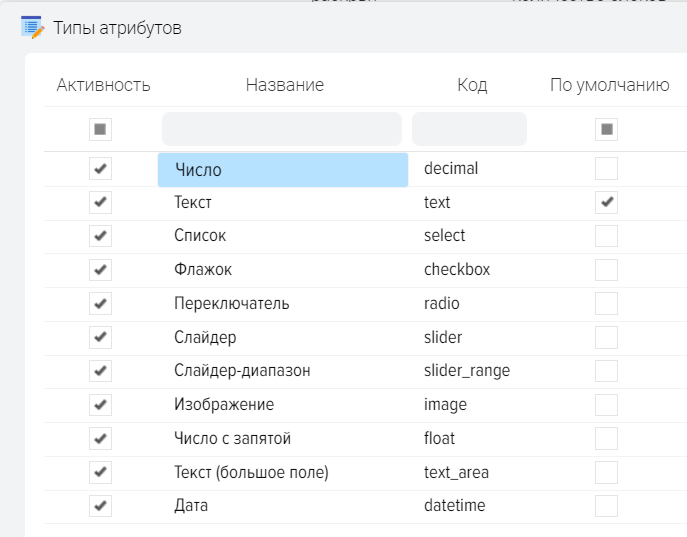
Створити синоніми атрибутів
Використання синонімів дозволяє зв'язати в єдиний блок однакові атрибути, які по-різному називаються, наприклад, може бути головний атрибут "Діагональ" і прив'язані до нього синоніми "Діагональ екрана", "Діагональ дисплея".
Для створення синонімів необхідно вибрати головний атрибут, у цьому прикладі це "Діагональ" і натиснути кнопку "Створити синоніми" 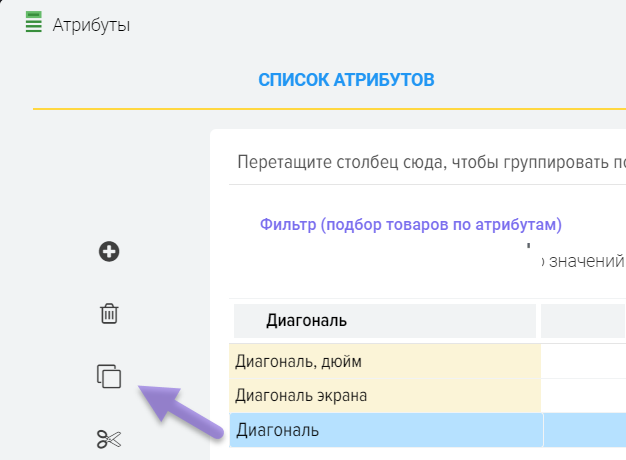
Буде відкрито вікно, в якому перераховані атрибути для вибору, необхідно відзначити прапором "Вибір" ті атрибути, які варто прив'язати до головного атрибуту, в нашому прикладі це "Діагональ екрана" та "Діагональ, дюйм" 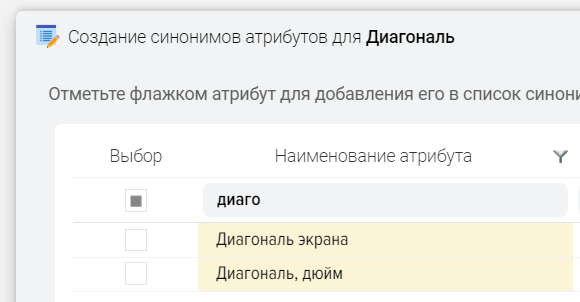
Налаштувати правила заміни значень атрибутів
Ви можете наводити в єдиному вигляді значення атрибутів відразу за збереження інформації, попередньо склавши правила заміни. 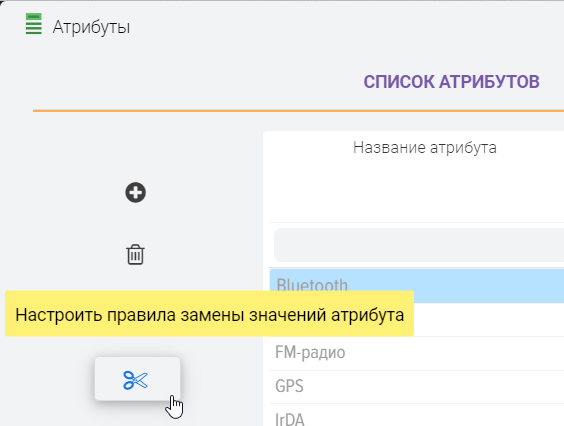
Наприклад, на сайті джерела вказуються значення атрибутів у вигляді "15 дюймів", ви можете видалити слово "дюймів" і замінити його символом лапки. Функції заміни значень атрибутів аналогічні до функцій заміни тексту для прайс-листів. 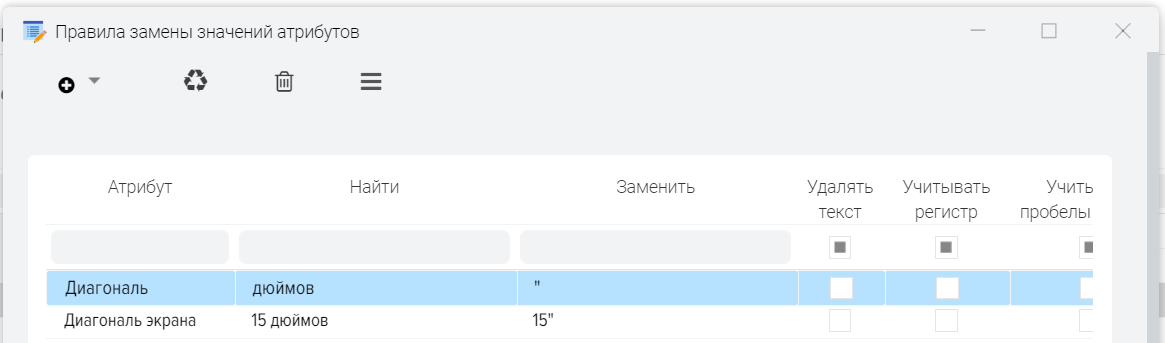
Відображення атрибуту за категоріями
Система зберігає унікальний список атрибутів для всіх категорій. Кожен атрибут може бути прив'язаний до категорії товару, щоб мати по кожній категорії свій набір атрибутів для відображення технічного опису товару. 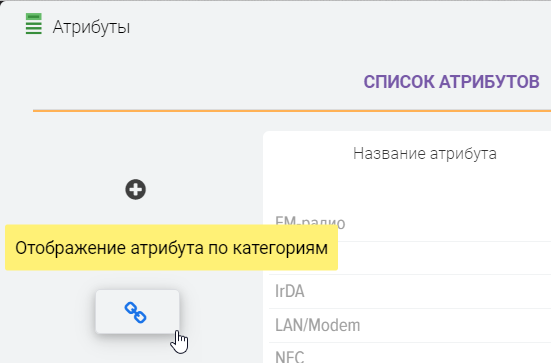
Також це дозволяє відобразити атрибут у блоці підбору товарів на сайті (фільтри) у певній категорії. При цьому той самий атрибут може бути прив'язаний до різних категорій, наприклад, атрибут "Виробник" може бути прив'язаний до всіх категорій, а атрибут "Діагональ" тільки до категорій "Телевізори" та "Смарфони".
Щоб прив'язати атрибут до категорії, виберіть у списку потрібний атрибут і натисніть кнопку "Відображення атрибуту за категоріями", відкриється вікно зі списком категорій, вам необхідно поставити прапорець "Зв'язок" для потрібної категорії. Для відображення на сайті підбору товарів за атрибутами (фільтр) поставте прапорець "Відображати у фільтрі" для потрібної категорії. 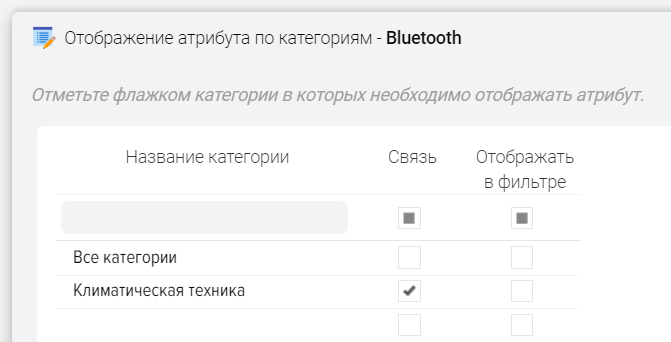
Існує можливість прив'язування атрибутів до категорій прямо з картки товару. Для цього необхідно відкрити картку товару у потрібній категорії, вкладку "Атрибути", натиснути кнопку "Налаштувати атрибути". 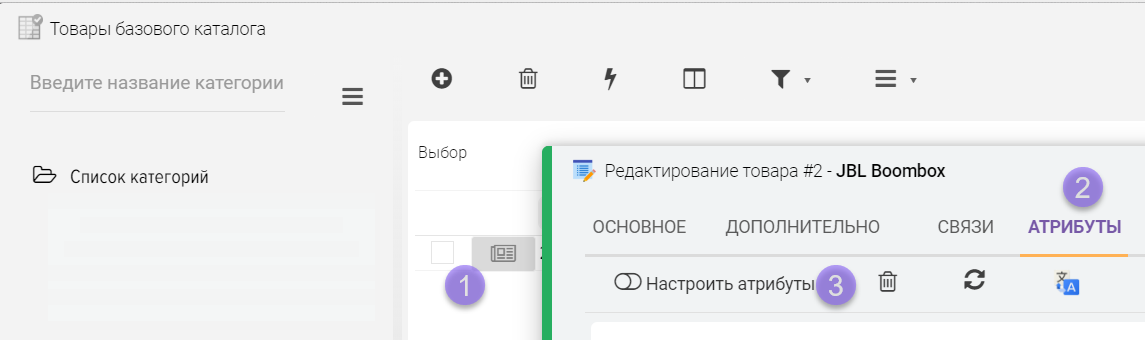
Відкриється вікно зі списком атрибутів, необхідно відзначити необхідні атрибути прапором "Відображати атрибут у категорії" з метою прив'язати їх до всіх товарів категорії, в якій знаходиться відкритий вами товар. 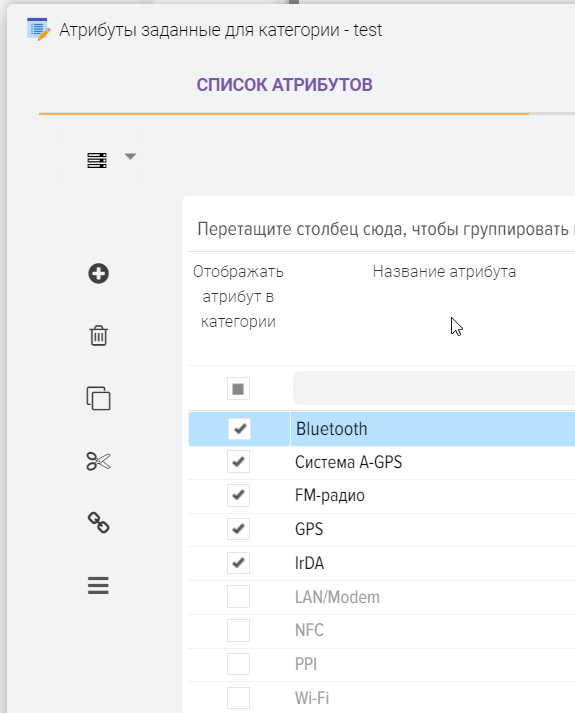
При отриманні нових атрибутів з сайтів (парсинг даних), атрибути автоматично додаються до категорії, в якій знаходиться товар, для якого виконувався пошук опису, а також встановлюється прапор "прив'язки до категорії".
Ще один варіант встановити зв'язок атрибутів та категорій можливий прямо у довіднику атрибутів, для цього натисніть кнопку вибору категорії та виберіть зі списку потрібну. 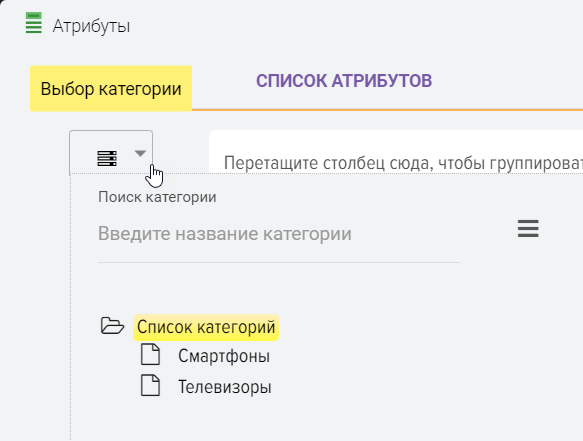
Відобразиться список усіх атрибутів бази даних з можливістю відзначити прапор прив'яку до вибраної категорії 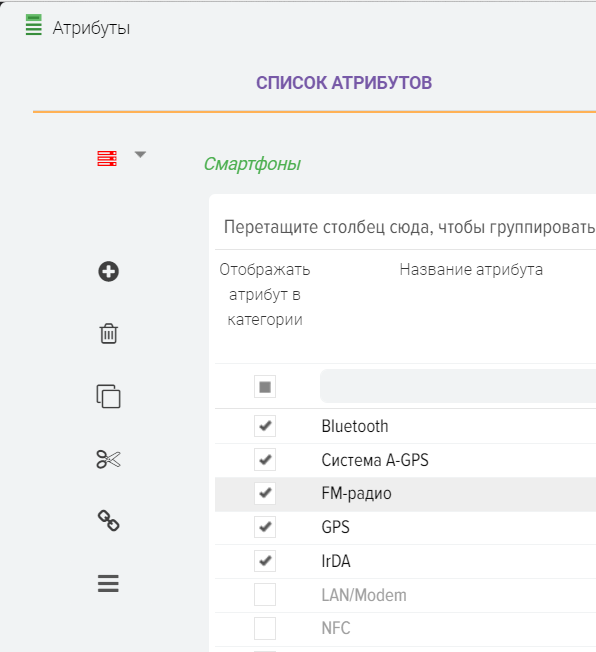
Видалити дублікати атрибутів
Функція автоматичного пошуку атрибутів за назвою, при знаходженні однакових буде залишено тільки один з них, всі значення атрибутів буде скопійовані для одного атрибута, що залишився. 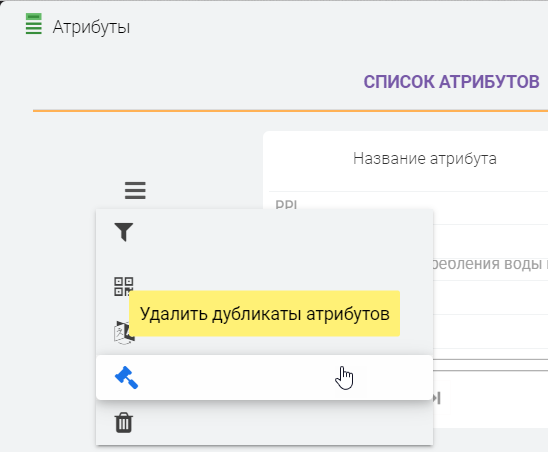
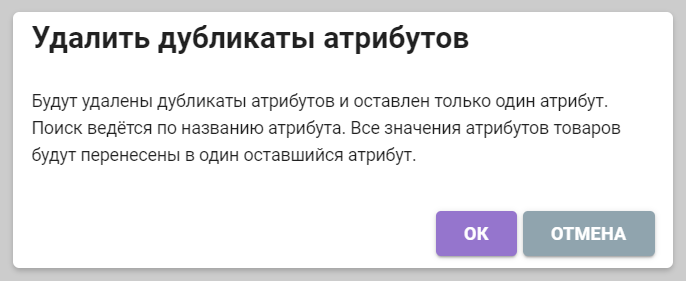
Вкладка "Блоки та атрибути"
Ви можете створити індивідуальні блоки атрибутів та прив'язати до них атрибути. При виборі блоку в сітці зліва, у правій сітці з'являться атрибути, прив'язані до цього блоку 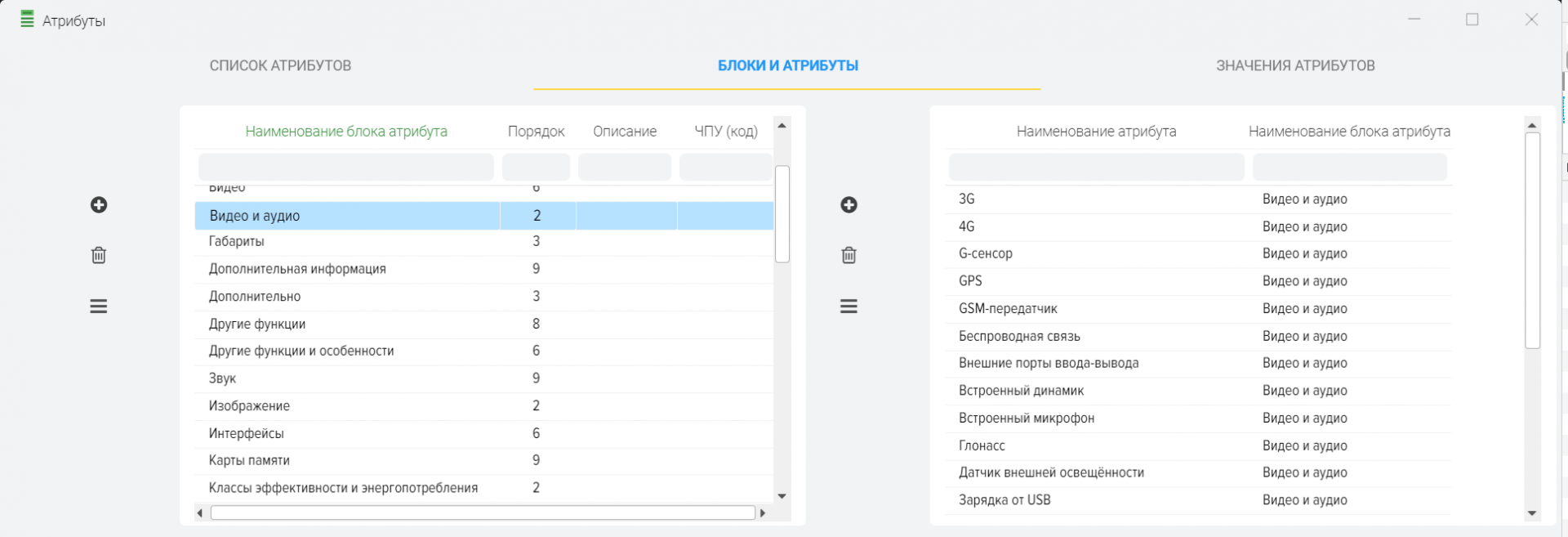
Вкладка "Значення атрибутів"
Ви можете переглянути значення всіх товарів для вибраного атрибуту, з метою швидкого коригування значень у всіх товарах. Це дозволить на сайті ефективніше підбирати товари через фільтр. Наприклад, для даного прикладу можна залишити тільки значення Є і Ні, а третій варіант значення змінити на Є, в результаті атрибут буде два варіант значення. 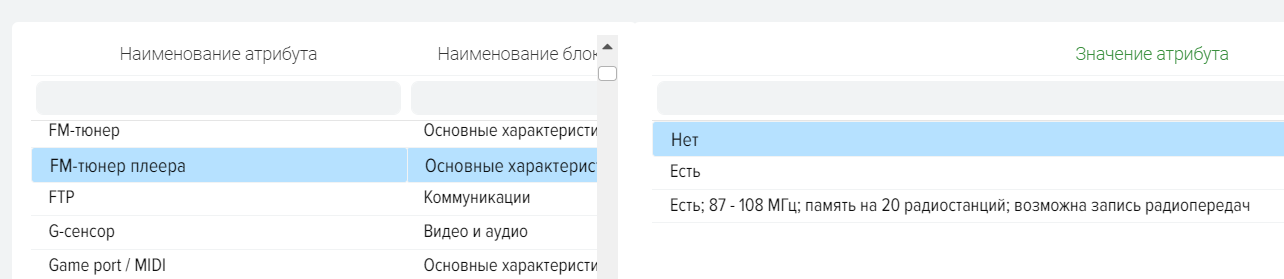
Виведення на сайті блоку підбору товарів за атрибутами (фільтрами)
Є кілька способів для активації виведення атрибуту на сайті як фільтр, для цього необхідно відзначити для атрибута прапор "Відображати у фільтрі"
- у сітці довідника "Атрибути"
- у сітці налаштування атрибутів за категоріями
- у сітці списку атрибутів для товару (у картці товару) цей прапор буде встановлений для всієї категорії, в якій знаходиться товар
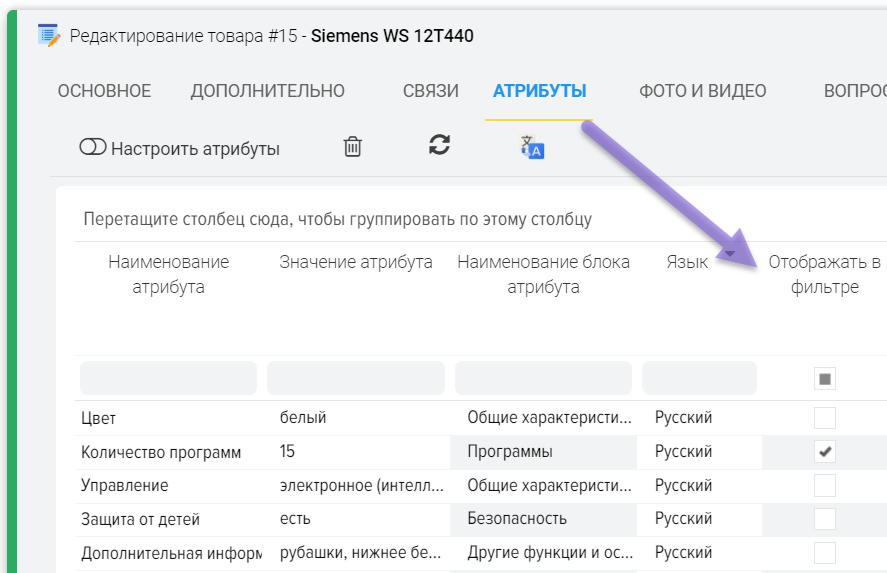
Перегляд прив'язки атрибутів до блоків атрибутів та їх коригування
Для перегляду та коригування необхідно відкрити вкладку "Блоки та атрибути" 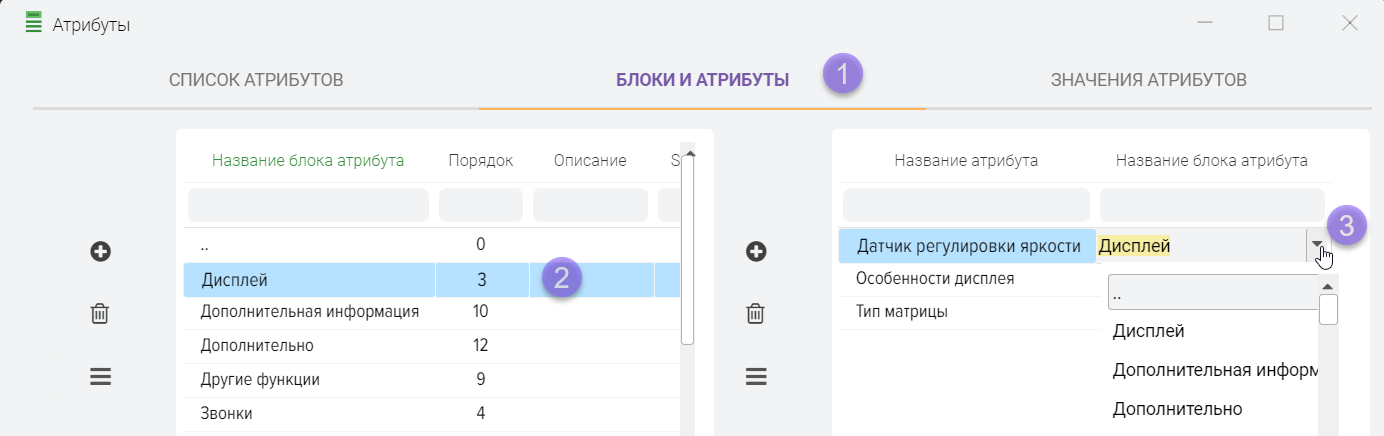
Для створення нового блоку натисніть кнопку +, з'явиться новий рядок у сітці, в якій можна вказати назву нового блоку .png)
Щоб додати новий атрибут і прив'язати його до блоку атрибутів, натисніть кнопку + .png)
Переклад назви атрибутів товарів іншими мовами
Для перекладу назви атрибутів відкрийте вікно 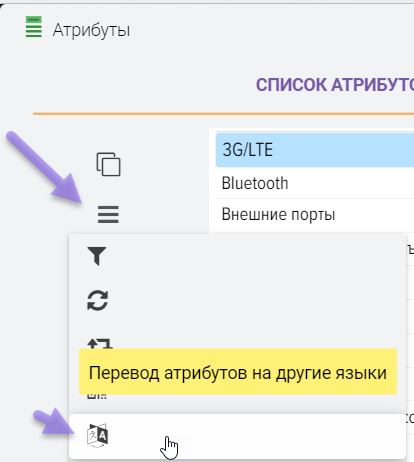
Ви можете змінити назви атрибутів у ручному режимі, для цього натисніть мишею за назвою в потрібному полі 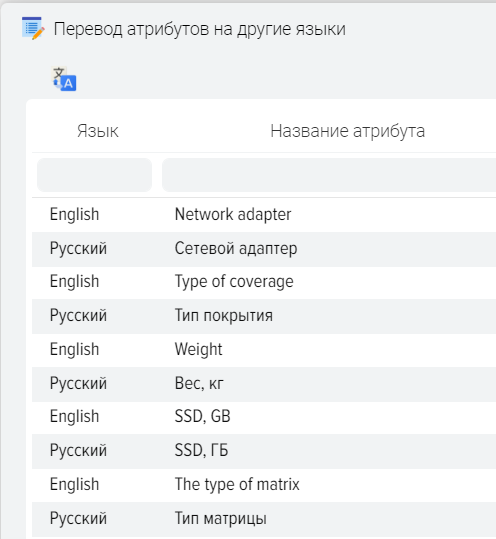
Також ви можете запустити функцію автоматичного перекладу 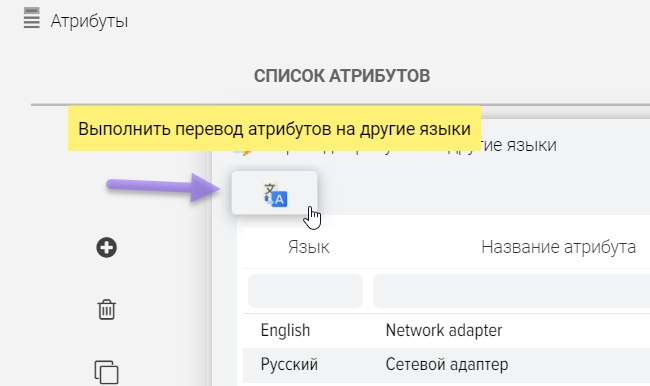
Для роботи автоматичної системи перекладу переконайтеся, що вказана мова системи перекладу у довіднику мов 
Масове встановлення прапорця у значень для всіх атрибутів
Натиснути праву кнопку мишки на потрібному полі та вибрати пункт меню "Масове встановлення значення" .png)
Якщо вибране поле є прапором, тоді вкажіть значення 1 для встановлення прапора або 0 для його зняття .png)
Крім функції коригування атрибутів товарів у програмі ще багато корисних функцій:
- Наповнення сайту
- Моніторинг постачальників
- Моніторинг цін конкурентів
- Парсинг сайтів
- Створення прайс листа
- Створення бази товарів
- Розширення асортименту
- Створення опису товарів
- CRM для інтернет-магазину
- SaaS платформа CMS для інтернет-магазину
- Автоматизація інтернет магазинів












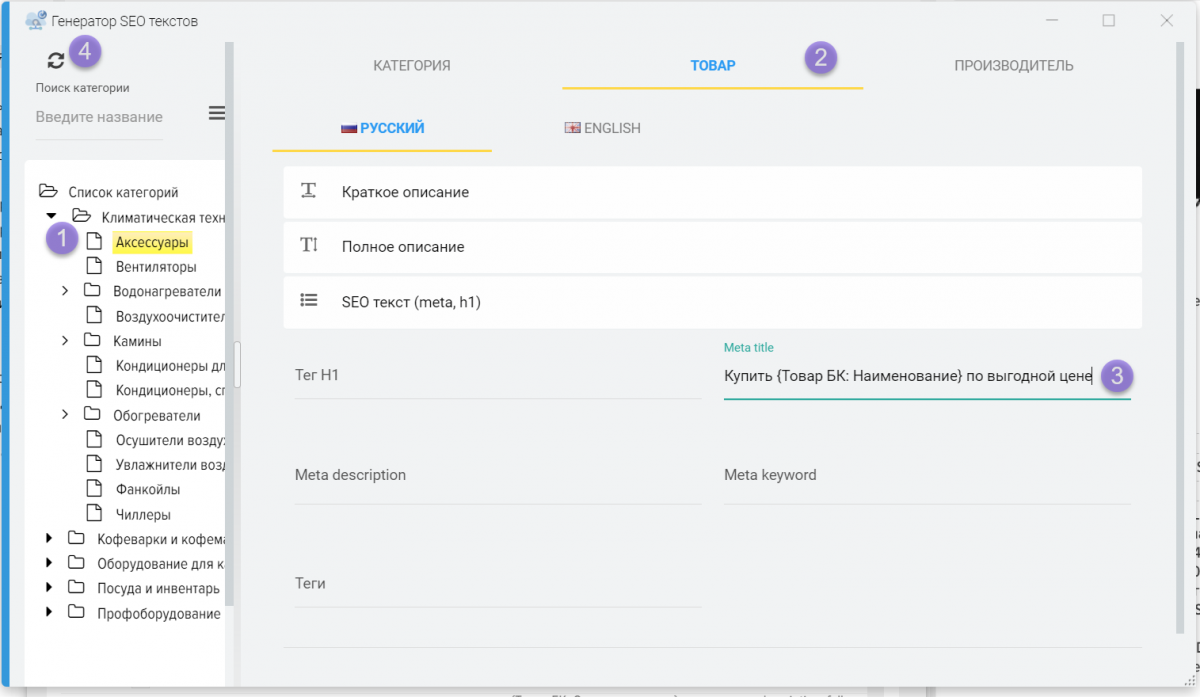
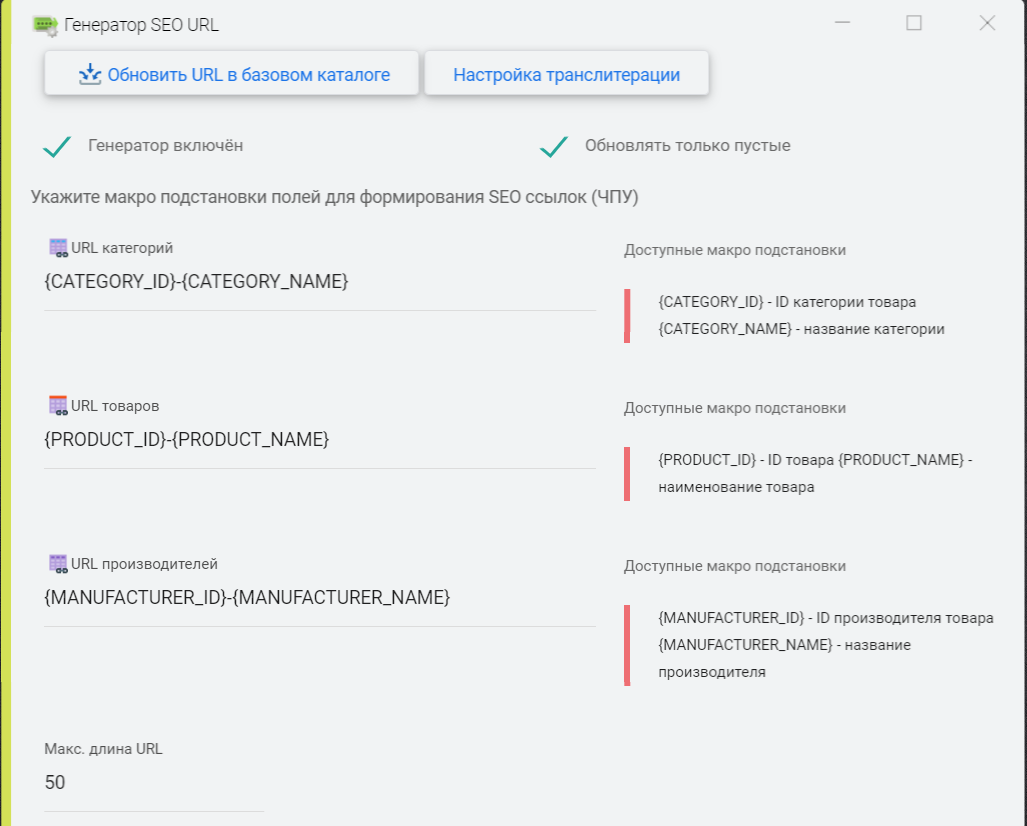
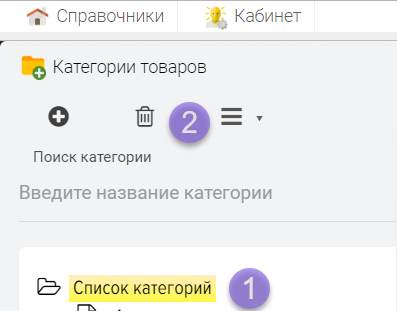

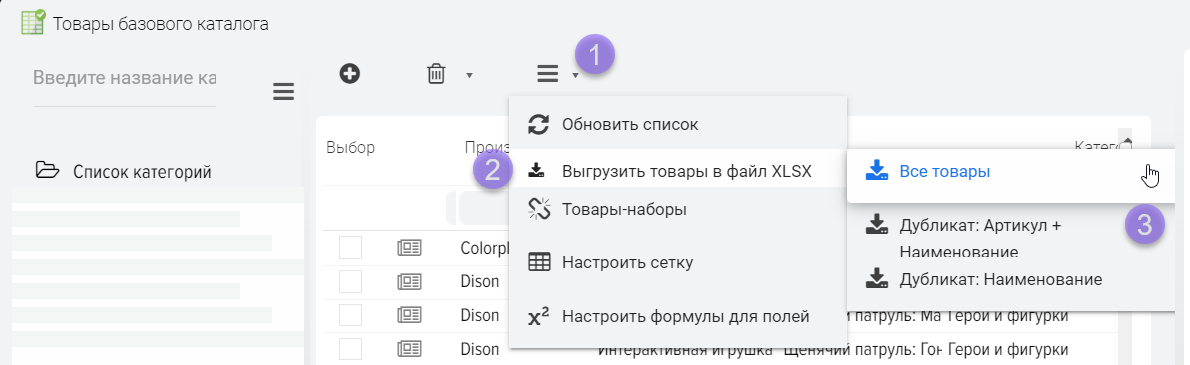

.png)
.png)
.png)
.png)